KakaoTalk은 인터넷이나 와이파이만 된다면 어디서든 쉽게 상대방과
메시지를 주고받을 수 있는 메신저 입니다
카톡앱을 사용하면서 프로필사진 부분은 본인의 관심사나 그날의 심
정을 표현할 수 있는 공간이기도 한데요
프로필 사진을 수시로 바꾸는 분들도 있는가 하면 항상 기본 사람 모
양인 분들도 있습니다 저는 중간이라고 할까요?
아무튼 기본적인 카카오톡 프로필사진을 설정할때 무심코 지나칠 수
있는 사이즈 조절 방법과 효과에 대해서 간단하게 알아보겠습니다
카카오톡 프로필사진 설정
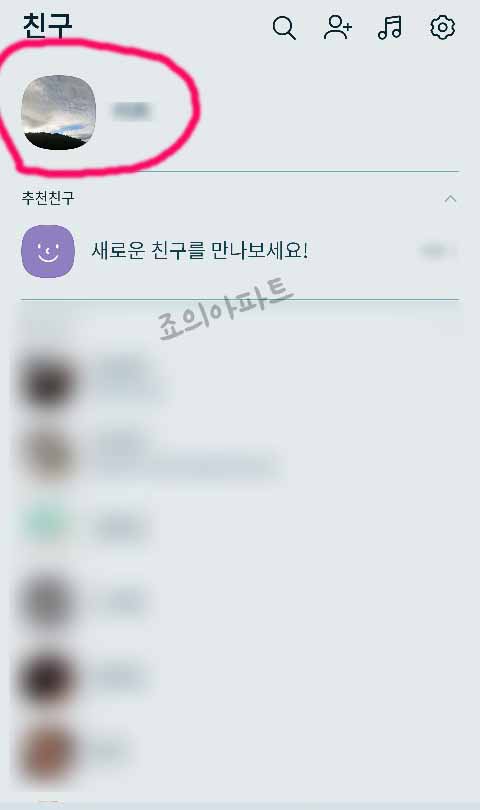
일단 카톡에 프로필사진을 설정해보기 위해서는 휴대폰에서 카톡앱을
실행해 줍니다 그리고 본인의 프로필을 눌러주세요
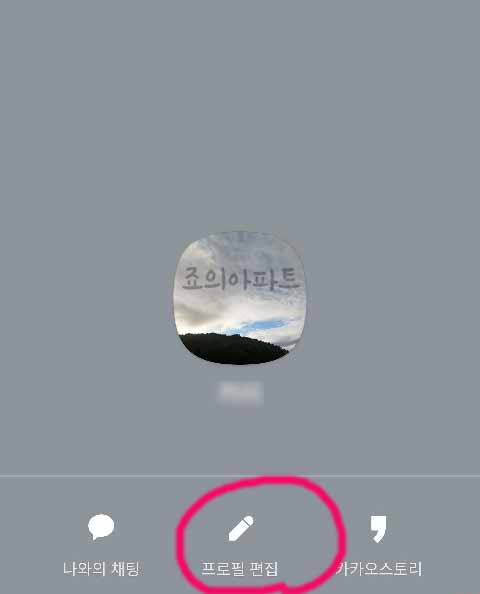
자신의 프로필 부분을 눌러주면 이러한 화면이 보이게 됩니다 여기서
중간에 프로필 편집 부분을 눌러 줍니다

그럼 프로필 사진 말고도 음악이나 스티커 텍스트 이미지등을 배경에
설정해 볼 수 있는데요
요번 시간에는 프로필사진만 설정해 볼 것이기 때문에 중간에 카메라
부분을 눌러 줍니다
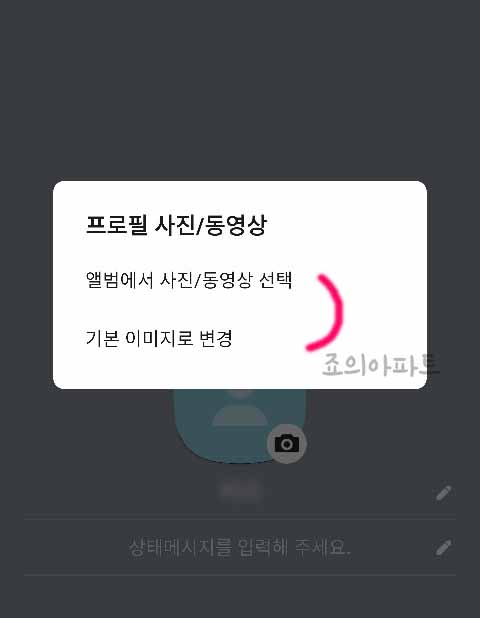
카메라 버튼을 눌러보면 앨범에 사진또는 동영상 선택과 기본 이미지
로 변경 두 메뉴가 보입니다
기본 이미지 변경은 그냥 사람모양의 프로필로 나타나게 되는데요 여
기서 앨범에서 사진/동영상 선택 부분을 눌러 주세요
그럼 자신의 스마트폰 사진첩으로 이동되며 저장되어 있는 사진 중에
마음에 드는 이미지를 골라주면 됩니다

이렇게 프로필사진으로 지정하고 싶은 이미지 선택이 완료되면 위와
같은 화면이 보여지게 됩니다
하단에 보면 꾸미기 메뉴가 몇게 보이게 됩니다 하나하나 알아보도
록 하겠습니다
꾸미기 메뉴 알아보기

우선 자르기 부터 알아보겠습니다 자르기 메뉴를 눌러보면 보시는
바와 같이 자유롭게 1:1 3:4 4:3 화면 맟춤 등의 자르기 모양이 보이
는 것을 확인할 수 있는데요

보통 자유롭게 자르기로 대부분 해결이 됩니다 하지만 한번 클릭으
로 해결할 수 있는 화면 맟춤 부분도 유용할 수 있습니다
자르기를 완료했다면 밑에 체크 버튼으로 완료해 주면 됩니다

카톡의 배경도 그렇지만 프로필사진에도 스티커를 설정할 수 있습니다
여러 카카오프랜즈들이 있어서 다양한 선택권이 있습니다

다음은 화면 효과 입니다 저 폭죽 막대같은 메뉴를 선택해보면 이렇게
부드러운 깨끗한 그겨울 따스한 빛나는 등의 화면 효과를 줄 수 있어
간단하게 편집이 가능 합니다

마지막으로 그리기 메뉴 입니다 사진 위에 S펜이나 손으로 터치해 자신이
그리고 싶거나 쓰고 싶은 문자를 펜으로 자유롭게 그릴 수 있습니다

이제 모든 카카오톡 프로필사진 꾸미기가 완료되었다면 초반에 보았던
화면이 나오게 됩니다
여기서 저장하기 전에 이름이나 상태메시지를 변경해 볼 수도 있게습
니다 모두 확인했다면 상단에 보이는 완료 버튼을 눌러주어 마무리를
해주면 됩니다
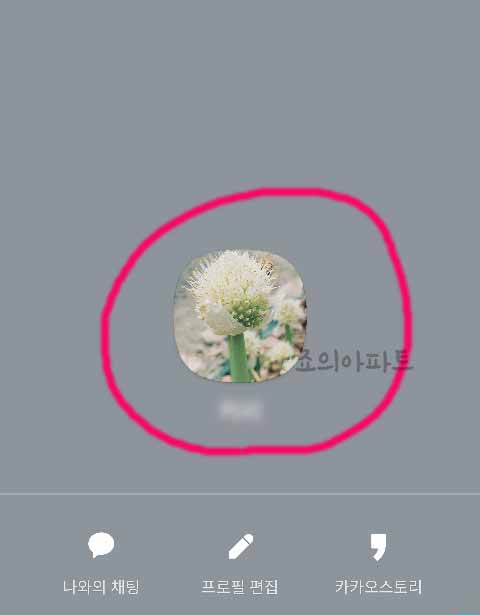
상단에 완료 버튼까지 누르고 나면 보시는 바와같이 프로필 사진이
잘 설정되어 진 것을 확인 할 수 있습니다
본 프로필 이미지를 눌러보면 크게 볼 수 있습니다 이것으로 간단
하게 카톡 프로필사진 설정법에 대해서 알아보았는데요
프로필사진을 모두 꾸며 보았다면 그에 어울리는 배경 화면도 설
정해보면 좋을 것 같습니다








최근댓글